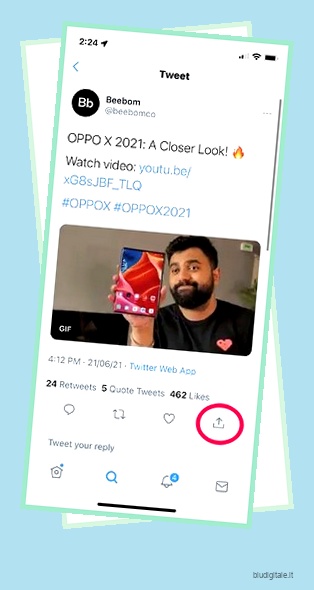Se sei qualcuno a cui piace condividere tweet sulle tue storie di Instagram, allora sono sicuro che la galleria fotografica del tuo telefono è piena di screenshot di tweet. Bene, questo sta per essere un ricordo del passato poiché Twitter ora ti consente di aggiungere facilmente tweet alle storie di Instagram. Se vuoi imparare a farlo, sei nel posto giusto. Ecco come condividere direttamente un tweet sulla tua storia di Instagram su iOS e Android.
Come condividere i tweet sulle storie di Instagram (giugno 2021)
Sebbene Twitter abbia ora un metodo ufficiale per condividere i tweet sulle storie di Instagram , abbiamo incluso due soluzioni alternative per condividere i tweet sulle storie sui dispositivi Android. Quindi assicurati di leggere la storia fino alla fine o usa la tabella interattiva qui sotto per passare alla sezione desiderata. Sommario
Come condividere i tweet su Instagram Story su iOS
Se volete continuare a leggere questo post su "Come condividere un tweet su una storia di Instagram su iOS e Android" cliccate sul pulsante "Mostra tutti" e potrete leggere il resto del contenuto gratuitamente. ebstomasborba.pt è un sito specializzato in Tecnologia, Notizie, Giochi e molti altri argomenti che potrebbero interessarvi. Se desiderate leggere altre informazioni simili a Come condividere un tweet su una storia di Instagram su iOS e Android, continuate a navigare sul web e iscrivetevi alle notifiche del blog per non perdere le ultime novità.
Twitter ha iniziato a testare questa funzione per la prima volta alla fine del 2020. L’azienda, tuttavia, ha abilitato solo di recente la possibilità di condividere un tweet su Instagram Story per tutti gli utenti iOS.
Detto questo, entriamo nella guida passo passo su come condividere direttamente un tweet da Twitter alle tue storie di Instagram. Segui i passaggi seguenti.
- Innanzitutto, apri l’app Twitter sul tuo dispositivo iOS.
- Seleziona un tweet che desideri condividere sulla tua Storia IG e tocca l’icona “Condividi” .
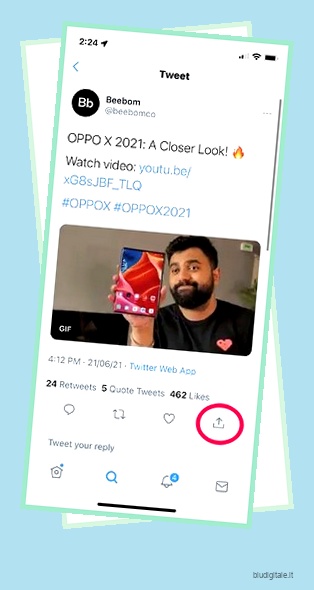
- Una volta aperto il foglio di condivisione di iOS, seleziona l’opzione “Storie di Instagram”.
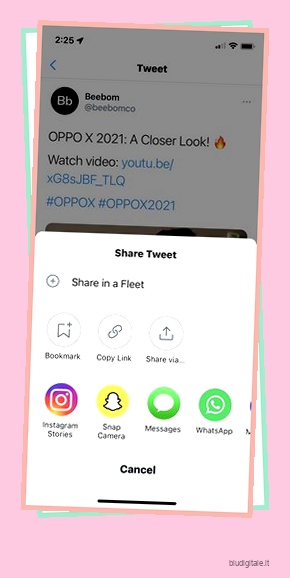
- Successivamente, verrai reindirizzato all’app di Instagram e una nuova bozza di IG Story si aprirà sul tuo iPhone. Il tweet apparirà come un adesivo mobile e ridimensionabile per la tua storia di Instagram. Ora puoi anche aggiungere testo, adesivi e tutto il jazz per dare un tocco in più alla tua storia.
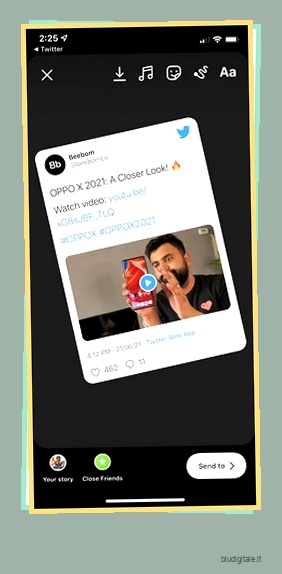
- Quindi, tocca il pulsante “La tua storia” nell’angolo in basso a sinistra per condividere il tweet sulle tue storie IG.
Seguendo i passaggi precedenti, puoi condividere facilmente un tweet direttamente da Twitter su Instagram Stories sul tuo iPhone. Tuttavia, il tweet nelle Storie apparirà come un’immagine non interattiva. Non è collegato al tweet originale. Non puoi toccare il tweet per aprire il tweet nell’app Twitter, e questo è un po’ deludente. Inoltre, tieni presente che non puoi aggiungere un tweet protetto alla tua storia di Instagram.
Come condividere tweet su Instagram Story su Android
Per quanto riguarda il processo di condivisione dei tweet su Instagram Stories utilizzando un dispositivo Android, purtroppo per il momento dovrai fare affidamento su soluzioni alternative. L’opzione di condivisione diretta non è al momento disponibile su Twitter per Android. Pertanto, gli utenti devono ancora utilizzare gli screenshot dei tweet fino a quando Twitter non implementa l’integrazione di IG Stories sulla sua app per Android.
Per ora, possiamo suggerire due metodi per condividere i tweet sulle tue storie di Instagram utilizzando un dispositivo Android.
Metodo 1: utilizzo dello screenshot del tweet ritagliato
- Apri l’app Twitter sul tuo dispositivo Android. Quindi, fai uno screenshot del tweet che desideri includere nella tua storia di Instagram.
- Aggiungi lo screenshot a un’app di fotoritocco di tua scelta e ritaglia il tweet.
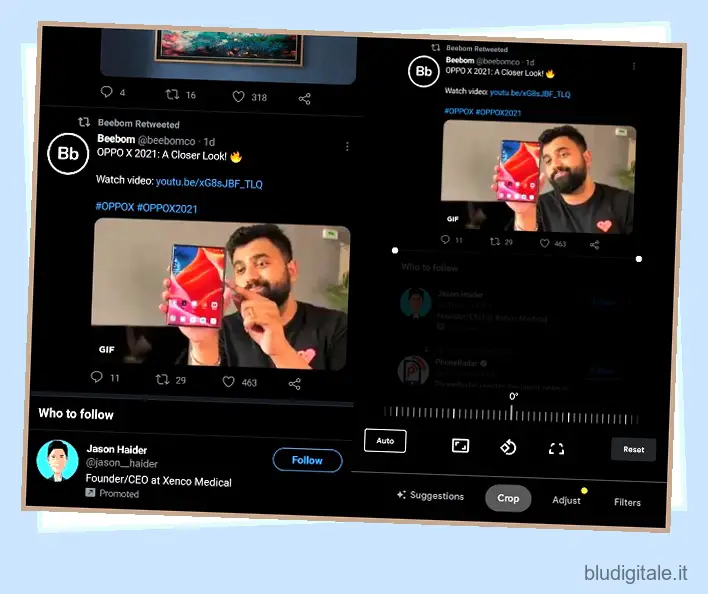
- Successivamente, apri Instagram sul tuo dispositivo Android e vai alla sezione Creazione della storia scorrendo verso destra dalla home page o toccando il pulsante “+” in alto a sinistra. Se scegli quest’ultimo, ricordati di passare alla “Storia”.
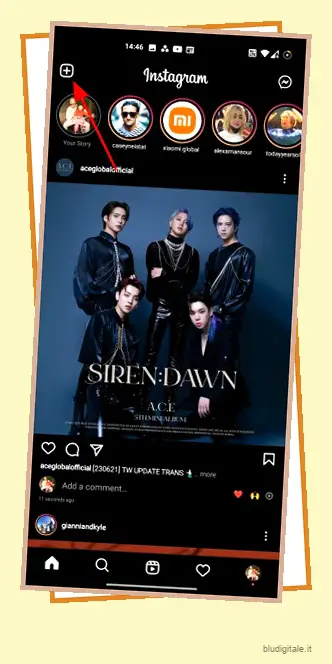
- Quindi, tocca l’icona della galleria nell’angolo in basso a sinistra dello schermo per aprire la tua libreria di foto.
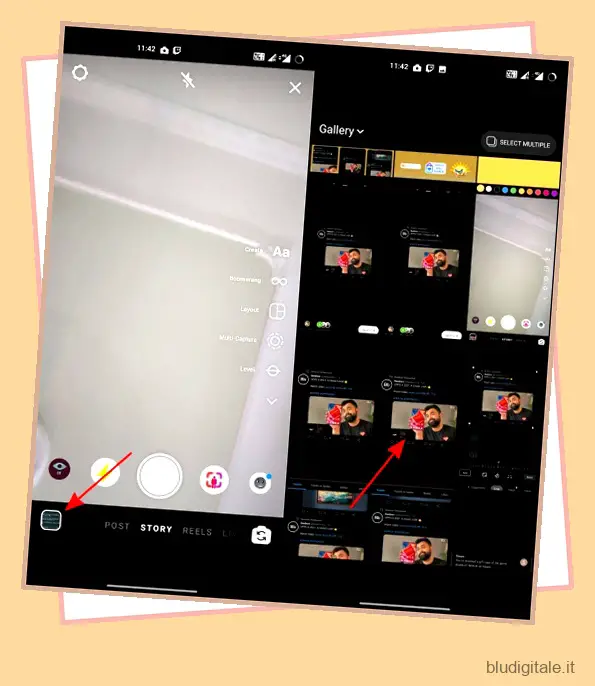
- Quindi, seleziona lo screenshot ritagliato del tweet e aggiungilo alla tua storia di Instagram. Questo è tutto.
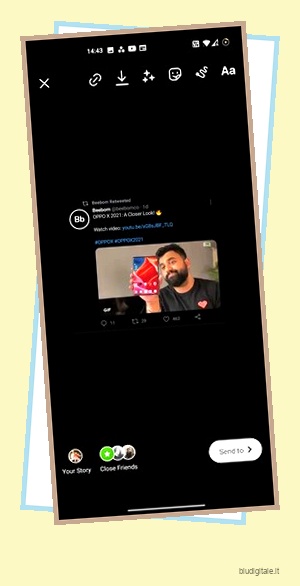
Oltre al metodo sopra, puoi utilizzare un’altra soluzione alternativa per condividere i tweet sulla tua storia di Instagram su un dispositivo Android.
Metodo 2: utilizzo dell’adesivo della libreria di foto
- Apri l’app di Instagram sul tuo dispositivo Android. Passa all’interfaccia utente di creazione della storia, come ho indicato nei passaggi precedenti, e seleziona un’immagine casuale.
- Quindi, seleziona lo strumento di disegno dalle opzioni disponibili in alto.
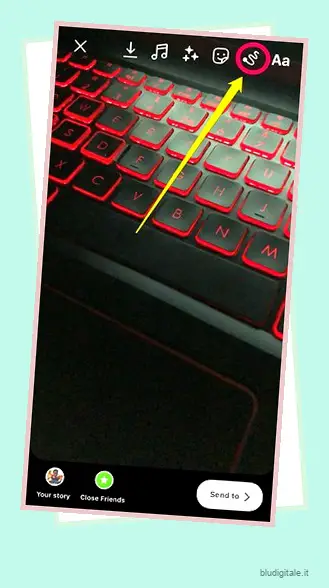
- Seleziona un colore a tua scelta dalla tavolozza in basso e premi a lungo sullo schermo per cambiare il colore di sfondo.
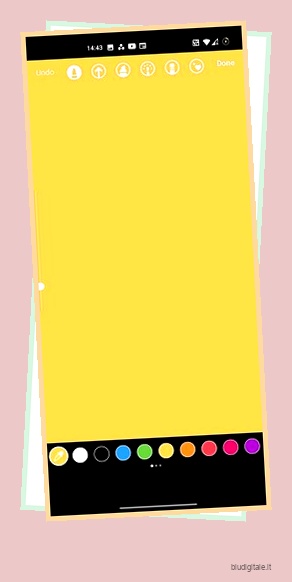
- Successivamente, scorri verso l’alto sull’interfaccia utente della Storia per aprire il pannello degli adesivi e seleziona l’adesivo con la foto .
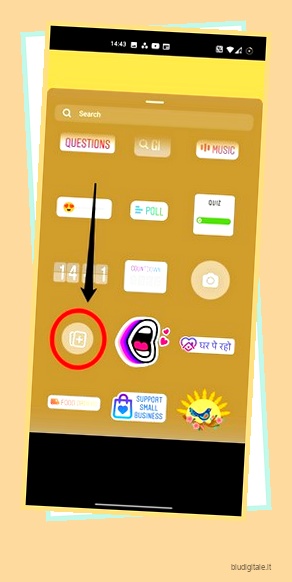
- L’adesivo fotografico aprirà il rullino fotografico, consentendoti di selezionare lo screenshot del tweet ritagliato e di aggiungerlo come adesivo alla tua storia di Instagram.
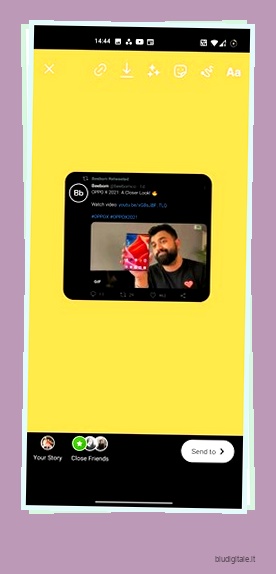
Condivisione di tweet su storie di Instagram semplificata!
Ora, sarai d’accordo sul fatto che entrambi i metodi su Android sono più noiosi del processo iOS. Tuttavia, poiché al momento la possibilità di condividere i tweet direttamente su Instagram Stories è limitata agli iPhone, gli utenti Android dovranno fare affidamento su soluzioni alternative. Al momento non si sa quando la funzione sarà ampiamente disponibile per tutti gli utenti. Ci aspettiamo che arriverà molto presto per soddisfare più Twitteratis. Inoltre, speriamo che Instagram accetti maggiormente questa integrazione e consenta agli utenti di toccare i tweet per vederli su Twitter in futuro.